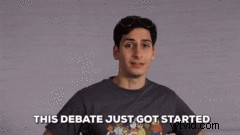Vous avez peut-être déjà appris la nouvelle :Twitter ajoutera une fonctionnalité de sous-titrage automatique pour vos tweets vidéo en 2021.
Ainsi avec cette solution, vous augmenterez enfin la visibilité et l'engagement de votre contenu auprès d'un public plus large dans le défilement automatique (où la plupart des vidéos sont regardées sans le son).
Mais pour l'instant, comment profiter des avantages des sous-titres automatiques, et avec une qualité que l'outil Twitter n'atteindra probablement même pas ?
Est-ce une utopie ?

Pas vraiment ! Après avoir expliqué l'importance des sous-titres pour l'accessibilité de votre contenu Twitter, nous vous présenterons un générateur de sous-titres professionnel 😉 .
Pourquoi ajouter des sous-titres à vos vidéos Twitter ?
Comme vous le savez probablement déjà, Twitter est une excellente plateforme pour publier du contenu vidéo et des publicités. Selon une enquête menée par l'agence Omnicom, la grande nativité du format vidéo sur la plateforme capte bien mieux l'attention des utilisateurs que sur les autres réseaux sociaux.
Comme Twitter a mis en place le service Media Studio destiné aux entreprises et aux créateurs, ils disposent désormais d'un outil pour optimiser davantage les résultats de leur contenu vidéo.
Mais il y a une limite :les vidéos les plus réussies sont généralement dans un format assez court et interactif. Ils sont aussi spécifiquement capables d'attirer l'attention sans le son.
Cela signifie que l'ajout de sous-titres est essentiel pour vous distinguer sur le flux et inviter les utilisateurs à s'immerger dans votre contenu.
Voici 5 raisons d'investir vos efforts dans le sous-titrage de vos vidéos :
- Vous rendez votre contenu accessible à un public sourd et malentendant, qui représente une part importante des utilisateurs de Twitter.
- Avec des sous-titres percutants, vous encouragez les utilisateurs à regarder votre vidéo plus longtemps,
- Vous leur donnez envie de regarder votre vidéo même sans le son.
- Vous les encouragez plus facilement à rebondir sur une question ou un débat particulier dans votre vidéo en vous concentrant sur la représentation textuelle.
- Avec des sous-titres traduits, vous rendez vos vidéos compréhensibles pour toutes les nationalités et toutes les langues.
Avec toutes ces bonnes raisons, il serait dommage de s'en passer !
Quels sont les moyens les plus rapides de sous-titrer sur Twitter ?
En attendant de savoir ce que sera le sous-titrage automatique de Twitter, la question reste de savoir comment s'y prendre dès aujourd'hui. Faire des sous-titres est en effet particulièrement difficile, nécessitant beaucoup de temps et des compétences spécifiques pour bien faire le travail. C'est aussi pour ça qu'il existe des sous-titreurs professionnels !
Heureusement, de plus en plus de solutions apparaissent sur le marché pour faciliter cette tâche. Ces outils de sous-titrage génèrent automatiquement des transcriptions grâce à leurs technologies de reconnaissance vocale et vous permettent d'éditer vous-même le résultat.
Ici, nous allons vous présenter notre générateur de sous-titres automatique Checksub.com. Il dispose de fonctionnalités avancées qui vous feront gagner du temps :
- Une API de reconnaissance vocale avancée
- Un moteur de traduction automatique pour traduire votre vidéo, y compris 128 langues différentes disponibles.
- Un éditeur de sous-titres en ligne puissant et facile à utiliser
- Une plate-forme collaborative pour travailler avec des traducteurs, des clients et d'autres partenaires
Voici comment ajouter rapidement des sous-titres à votre contenu Twitter.
Sous-titrage Twitter automatique :la méthode étape par étape
1# Téléchargez votre vidéo sur la plateforme
Pour commencer, connectez-vous sur la plateforme Cheksub. En vous inscrivant, vous aurez un accès direct à l'interface de mise en ligne de votre vidéo. Sélectionnez votre contenu et indiquez sa langue d'origine. Vous pouvez également choisir entre plusieurs langues pour effectuer la traduction si nécessaire.
Pour essayer la plateforme, vous avez 1 heure de vidéo gratuite. Cela devrait suffire pour votre vidéo Twitter normalement assez courte, sinon vous pouvez acheter des crédits à bas prix.
L'API effectuera alors la reconnaissance vocale et vous fournira le résultat en quelques minutes.


2# Vérifier et adapter le résultat
Lorsque le résultat est prêt, cliquez sur la langue de votre vidéo et accédez à l'éditeur de sous-titres dédié pour vérifier et optimiser la synchronisation.
Voici quelques conseils pour optimiser cette tâche :

- Découpez vos séquences en 2 phrases de longueur égale. Il est souvent plus facile de partager votre texte en phrases. Accédez au bouton de paramètre pour "diviser mon texte par phrase".
- Organisez les séquences de texte au moment exact où l'orateur commence à parler. Si les locuteurs parlent vite, vous pouvez essayer de supprimer quelques mots, mais pas les mots de début ou de fin.
- Toujours afficher les caractères lorsque les lèvres de l'orateur bougent (important pour ceux qui lisent avec leurs lèvres)
- Assurez-vous d'afficher un sous-titre au début d'une scène et de le supprimer à la fin de la scène
- Répétez plusieurs lectures par vous-même pour vérifier la fluidité de vos sous-titres
3# Importer le fichier SRT ou la vidéo sous-titrée sur Twitter
Une fois que vous avez obtenu un résultat qui vous convient, vous avez le choix entre deux scénarios :
Soit vous êtes une entreprise, soit un créateur de vidéos partenaire de Twitter. Dans ce cas, vous avez accès au service Media Studio, et la procédure sera assez simple.
Vous pouvez ensuite exporter vos sous-titres Checksub au format SRT reconnu par Twitter. Pour cela, cliquez sur le bouton « Exporter », puis sur « SRT ». Ensuite, ajoutez simplement le fichier SRT dans Media Studio.

Soit vous n'êtes pas partenaire de Twitter, et donc vous n'avez pas accès à Media Studio. Mais vous avez toujours la possibilité de publier une vidéo sur le flux avec des sous-titres intégrés. Pour cela, appuyez sur le bouton « Exporter », puis « Exportation vidéo ». Vous pouvez ensuite personnaliser l'apparence de vos sous-titres (taille, couleur, police, positionnement…) et mettre en ligne votre vidéo dans ce format. Il vous suffira ensuite de l'ajouter à votre compte Twitter.

C'est tout pour nous. Nous espérons que cela vous aidera à créer une conversation stimulante autour de votre contenu vidéo.